PHOTOSHOP打造三角形酷炫像素BANNER教程
这篇文章主要介绍了PHOTOSHOP打造三角形酷炫像素BANNER教程,教程很简单,喜欢的朋友可以一起来学习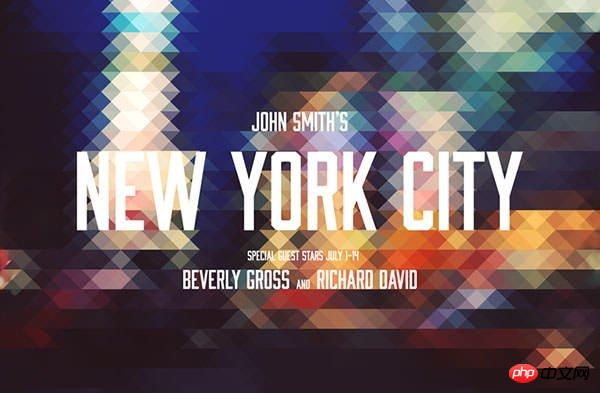
使用软件:Photoshop CS5(当然较旧版本也可以)
第1步
准备一张作为banner背景的照片,下面我们以下图作为演示。

第2步
复制两次背景层。
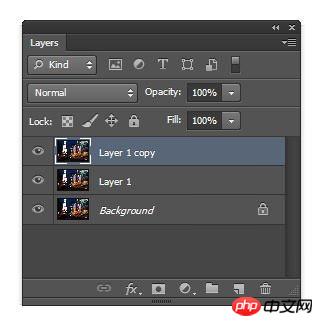
第3步
使用自由变换工具(Ctrl + T 或选择主菜单”编辑”>”自由变换”)让图像水平倾斜45度。

第4步
主菜单”滤镜”>”像素化”>”马赛克”,调整单元格的大小,大小根据你的banner图像大小来设置,这里是3888x2554px,所以我们设置为128px大小。

第5步
使用自由变换工具(主菜单”编辑”>”自由变换”)让图像水平倾斜「-45度」。(其实就是第3步的相反方向)
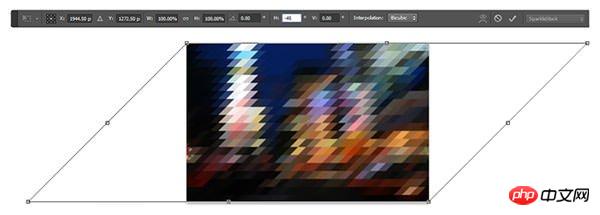
第6步
设置此图层的不透明度为50%」。
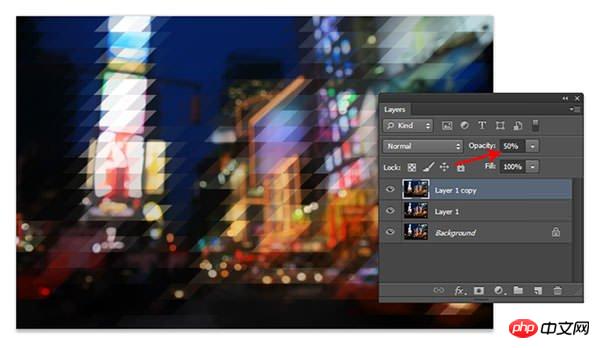

Heiße KI -Werkzeuge

Undresser.AI Undress
KI-gestützte App zum Erstellen realistischer Aktfotos

AI Clothes Remover
Online-KI-Tool zum Entfernen von Kleidung aus Fotos.

Undress AI Tool
Ausziehbilder kostenlos

Clothoff.io
KI-Kleiderentferner

Video Face Swap
Tauschen Sie Gesichter in jedem Video mühelos mit unserem völlig kostenlosen KI-Gesichtstausch-Tool aus!

Heißer Artikel

Heiße Werkzeuge

Notepad++7.3.1
Einfach zu bedienender und kostenloser Code-Editor

SublimeText3 chinesische Version
Chinesische Version, sehr einfach zu bedienen

Senden Sie Studio 13.0.1
Leistungsstarke integrierte PHP-Entwicklungsumgebung

Dreamweaver CS6
Visuelle Webentwicklungstools

SublimeText3 Mac-Version
Codebearbeitungssoftware auf Gottesniveau (SublimeText3)

Heiße Themen
 1389
1389
 52
52
 So erstellen Sie Pixelkunst in GIMP
Feb 19, 2024 pm 03:24 PM
So erstellen Sie Pixelkunst in GIMP
Feb 19, 2024 pm 03:24 PM
Dieser Artikel wird Sie interessieren, wenn Sie GIMP für die Erstellung von Pixelkunst unter Windows verwenden möchten. GIMP ist eine bekannte Grafikbearbeitungssoftware, die nicht nur kostenlos und Open Source ist, sondern Benutzern auch dabei hilft, auf einfache Weise schöne Bilder und Designs zu erstellen. GIMP ist nicht nur für Anfänger und professionelle Designer geeignet, sondern kann auch zum Erstellen von Pixelkunst verwendet werden, einer Form digitaler Kunst, bei der Pixel als einzige Bausteine zum Zeichnen und Erstellen verwendet werden. So erstellen Sie Pixelkunst in GIMP Hier sind die wichtigsten Schritte zum Erstellen von Pixelbildern mit GIMP auf einem Windows-PC: Laden Sie GIMP herunter, installieren Sie es und starten Sie dann die Anwendung. Erstellen Sie ein neues Bild. Breite und Höhe ändern. Wählen Sie das Bleistiftwerkzeug aus. Stellen Sie den Pinseltyp auf Pixel ein. aufstellen
 Wie viele Megapixel sind 8k?
Mar 30, 2023 pm 06:21 PM
Wie viele Megapixel sind 8k?
Mar 30, 2023 pm 06:21 PM
Die Auflösung von 8k erreicht 7680*4320, was etwa 33 Millionen Pixel entspricht. Die 8K-Auflösung ist ein experimenteller digitaler Videostandard, der von Organisationen wie der Japan Broadcasting Corporation (NHK), der British Broadcasting Corporation (BBC) und der Italian Radio and Television Corporation (RAI) gefördert wird Ultrahohe Auflösung von 4K, 4-mal so hoch wie HD und 16-mal so hoch wie Full HD.
 Java-Programm zur Berechnung der Fläche eines Dreiecks mithilfe von Determinanten
Aug 31, 2023 am 10:17 AM
Java-Programm zur Berechnung der Fläche eines Dreiecks mithilfe von Determinanten
Aug 31, 2023 am 10:17 AM
Einführung Das Java-Programm zur Berechnung der Fläche eines Dreiecks mithilfe der Determinante ist ein prägnantes und effizientes Programm, das die Fläche eines Dreiecks anhand der Koordinaten von drei Eckpunkten berechnen kann. Dieses Programm ist für jeden nützlich, der Geometrie erlernt oder damit arbeitet, da es zeigt, wie man grundlegende arithmetische und algebraische Berechnungen in Java verwendet und wie man die Scanner-Klasse zum Lesen von Benutzereingaben verwendet. Das Programm fordert den Benutzer zur Eingabe der Koordinaten von drei Punkten des Dreiecks auf, die dann eingelesen und zur Berechnung der Determinante der Koordinatenmatrix verwendet werden. Verwenden Sie den Absolutwert der Determinante, um sicherzustellen, dass die Fläche immer positiv ist. Verwenden Sie dann eine Formel, um die Fläche des Dreiecks zu berechnen und sie dem Benutzer anzuzeigen. Das Programm kann leicht modifiziert werden, um Eingaben in verschiedenen Formaten zu akzeptieren oder zusätzliche Berechnungen durchzuführen, was es zu einem vielseitigen Werkzeug für geometrische Berechnungen macht. Reihen von Determinanten
 So ändern Sie die Pixel auf dem Meitu Xiuxiu. So ändern Sie die Pixel auf dem Meitu Xiuxiu
Mar 12, 2024 pm 02:50 PM
So ändern Sie die Pixel auf dem Meitu Xiuxiu. So ändern Sie die Pixel auf dem Meitu Xiuxiu
Mar 12, 2024 pm 02:50 PM
Wie ändere ich die Pixel von Meitu Xiuxiu? Meitu Xiuxiu ist eine mobile Fotobearbeitungssoftware mit vielen Funktionen, die den Benutzern ein hervorragendes Fotobearbeitungserlebnis bieten soll. In der Software können wir viele Vorgänge an unseren Fotos durchführen, z. B. Porträtschönheit, Hautaufhellung, Gesichtsumformung, Gesichtsverkleinerung usw. Wenn wir nicht zufrieden sind, können wir einfach darauf klicken, um ganz einfach perfekte Proportionen zu erstellen. Bei den reparierten Fotos können wir vor dem Speichern auch deren Größe und Pixel anpassen. Wissen Sie, wie man pixelt? Für diejenigen, die es noch nicht wissen, werfen wir einen Blick auf die Methode, die der Herausgeber unten teilt. So ändern Sie die Pixel von MeituXiuXiu 1. Doppelklicken Sie, um MeituXiuXiu zu öffnen, und wählen Sie die Option „Bild verschönern“ aus. 2. Klicken Sie im Bild „Verschönern“ auf „Größe“.
 So stellen Sie die Pixelhöhe von Meitu Xiuxiu ein
Mar 27, 2024 am 11:00 AM
So stellen Sie die Pixelhöhe von Meitu Xiuxiu ein
Mar 27, 2024 am 11:00 AM
Im digitalen Zeitalter sind Bilder zu einem festen Bestandteil unseres täglichen Lebens und unserer Arbeit geworden. Ob beim Teilen in sozialen Medien oder beim Präsentieren in einem Arbeitsbericht: Hochwertige Bilder können uns viele Punkte bringen. Allerdings sind die Pixel der Bilder in unseren Händen oft nicht zufriedenstellend. In diesem Fall müssen wir einige Tools verwenden, um die Pixelhöhe an die Anforderungen verschiedener Szenen anzupassen. In diesem Tutorial erfahren Sie ausführlich, wie Sie mit Meitu Xiuxiu die Pixel von Bildern anpassen können. Suchen Sie zunächst das Symbol [Meitu Xiu Xiu] auf Ihrem Mobiltelefon, klicken Sie, um die Hauptoberfläche aufzurufen, und klicken Sie dann auf den Eintrag [Bilder verschönern]. 2. Im zweiten Schritt kommen wir als nächstes zur Seite [Kamerarolle], wie im Bild gezeigt, bitte klicken Sie auf sich selbst
 Was ist das Konzept von 12 Millionen Pixeln?
Nov 29, 2022 am 10:31 AM
Was ist das Konzept von 12 Millionen Pixeln?
Nov 29, 2022 am 10:31 AM
12 Millionen Pixel entsprechen 12 Millionen Pixeleinheiten, etwa 4.000 in einer Zeile und etwa 3.000 in einer Spalte. Wenn man sie alle zusammenzählt, sind es etwa 12 Millionen einfarbig, und das Bild besteht aus so unterschiedlichen Farben, die in Reihen und Spalten angeordnet sind.
 C++-Programm zum Drucken der Multiplikationstabelle in Dreiecksform
Sep 15, 2023 pm 01:21 PM
C++-Programm zum Drucken der Multiplikationstabelle in Dreiecksform
Sep 15, 2023 pm 01:21 PM
Um sich einige grundlegende Multiplikationsergebnisse in tabellarischer oder grafischer Form zu merken, verwenden Sie die Multiplikationstabelle. In diesem Artikel wird erläutert, wie Sie mit C++ eine Multiplikationstabelle erstellen, die wie ein rechtwinkliges Dreieck aussieht. Die Dreiecksnotation ist in den wenigen Fällen effektiv, in denen eine große Anzahl von Ergebnissen leicht gespeichert werden kann. In diesem Format wird die Tabelle Zeile für Zeile und Spalte für Spalte angezeigt, wobei jede Zeile nur die Einträge enthält, die diese Spalte füllen. Um dieses Problem zu lösen, benötigen wir grundlegende Schleifenanweisungen in C++. Um die Zahlen dreieckig anzuzeigen, benötigen wir verschachtelte Schleifen, um jede Zeile einzeln auszugeben. Wir werden sehen, wie wir dieses Problem lösen können. Schauen wir uns zum besseren Verständnis den Algorithmus und die Implementierung an. Der Algorithmus nimmt die Anzahl der Zeilen der gewünschten Multiplikationstabelle, sagen wir n. Gehen Sie für i von 1 bis n wie folgt vor. Für j im Bereich von 1 bis i gilt:
 Was sind Pixel und Auflösung?
Feb 28, 2023 am 11:28 AM
Was sind Pixel und Auflösung?
Feb 28, 2023 am 11:28 AM
Ein Pixel bezieht sich auf die kleinste Einheit in einem Bild, die durch eine Zahlenfolge dargestellt wird; ein Pixel bezieht sich auf eine Anzahl kleiner Quadrate in einem Bild, von denen jedes eine eindeutige Position und zugewiesene Farbwerte hat Die kleinen Quadrate bestimmen das Aussehen des Bildes. Die Auflösung bezieht sich auf die Anzahl der Pixel, ausgedrückt in einer Längeneinheit, die die Feinheit der Bitmap-Bilddetails bestimmt. Die Auflösung kann in Anzeigeauflösung, Bildauflösung, Druckauflösung, Scanauflösung usw. unterteilt werden.




